MS SQL Server-퀵 가이드
이 장에서는 SQL Server를 소개하고 그 사용법, 장점, 버전 및 구성 요소에 대해 설명합니다.
SQL Server 란 무엇입니까?
RDBMS 사양에서 구현 된 Microsoft에서 개발 한 소프트웨어입니다.
ORDBMS이기도합니다.
플랫폼에 따라 다릅니다.
GUI 및 명령 기반 소프트웨어입니다.
IBM 제품, 비절 차적, 공통 데이터베이스 및 대소 문자를 구분하지 않는 언어 인 SQL (SEQUEL) 언어를 지원합니다.
SQL Server 사용
- 데이터베이스를 생성합니다.
- 데이터베이스를 유지하기 위해.
- SSAS (SQL Server Analysis Services)를 통해 데이터를 분석합니다.
- SSRS (SQL Server Reporting Services)를 통해 보고서를 생성합니다.
- SSIS (SQL Server Integration Services)를 통해 ETL 작업을 수행합니다.
SQL Server 버전
| 버전 | 년 | 코드 네임 |
|---|---|---|
| 6.0 | 1995 년 | SQL95 |
| 6.5 | 1996 년 | 히드라 |
| 7.0 | 1998 년 | 스핑크스 |
| 8.0 (2000) | 2000 년 | 실로 |
| 9.0 (2005) | 2005 년 | 유콘 |
| 10.0 (2008) | 2008 년 | 카트 마이 |
| 10.5 (2008 R2) | 2010 년 | 킬리만자로 |
| 11.0 (2012) | 2012 년 | 데날리 |
| 12 (2014) | 2014 년 | Hekaton (초기), SQL 14 (현재) |
SQL Server 구성 요소
SQL Server는 클라이언트-서버 아키텍처에서 작동하므로 (a) Workstation 및 (b) Server의 두 가지 구성 요소를 지원합니다.
Workstation components모든 장치 / SQL Server 운영자의 컴퓨터에 설치됩니다. 이들은 서버 구성 요소와 상호 작용하기위한 인터페이스 일뿐입니다. 예 : SSMS, SSCM, Profiler, BIDS, SQLEM 등
Server components중앙 집중식 서버에 설치됩니다. 이것은 서비스입니다. 예 : SQL Server, SQL Server 에이전트, SSIS, SSAS, SSRS, SQL 브라우저, SQL Server 전체 텍스트 검색 등
SQL Server 인스턴스
- 인스턴스는 SQL Server의 설치입니다.
- 인스턴스는 동일한 소프트웨어의 정확한 사본입니다.
- 'n'번 설치하면 'n'인스턴스가 생성됩니다.
- SQL Server에는 두 가지 유형의 인스턴스가 있습니다. a) 기본값 b) 명명 됨.
- 하나의 서버에서 하나의 기본 인스턴스 만 지원됩니다.
- 하나의 서버에서 여러 개의 명명 된 인스턴스가 지원됩니다.
- 기본 인스턴스는 서버 이름을 인스턴스 이름으로 사용합니다.
- 기본 인스턴스 서비스 이름은 MSSQLSERVER입니다.
- 2000 버전에서는 16 개의 인스턴스가 지원됩니다.
- 2005 년 이상 버전에서는 50 개의 인스턴스가 지원됩니다.
인스턴스의 장점
- 하나의 컴퓨터에 다른 버전을 설치합니다.
- 비용을 줄이기 위해.
- 프로덕션, 개발 및 테스트 환경을 별도로 유지 관리합니다.
- 일시적인 데이터베이스 문제를 줄이기 위해.
- 보안 권한을 분리합니다.
- 대기 서버를 유지합니다.
SQL Server는 다양한 버전으로 제공됩니다. 이 장에서는 기능과 함께 여러 버전을 나열합니다.
Enterprise − 이것은 전체 기능 세트를 갖춘 최고급 에디션입니다.
Standard − 고급 기능이 필요하지 않은 경우 Enterprise보다 기능이 적습니다.
Workgroup − 대기업의 원격 사무실에 적합합니다.
Web − 이것은 웹 애플리케이션 용으로 설계되었습니다.
Developer− 이는 Enterprise와 유사하지만 개발, 테스트 및 데모를 위해 한 명의 사용자에게만 라이선스가 부여됩니다. 재설치없이 쉽게 Enterprise로 업그레이드 할 수 있습니다.
Express− 이것은 무료 엔트리 레벨 데이터베이스입니다. CPU 1 개와 메모리 1GB 만 사용할 수 있으며 데이터베이스의 최대 크기는 10GB입니다.
Compact− 모바일 애플리케이션 개발을위한 무료 내장 데이터베이스입니다. 데이터베이스의 최대 크기는 4GB입니다.
Datacenter− 새로운 SQL Server 2008 R2의 주요 변경 사항은 Datacenter Edition입니다. Datacenter 에디션은 메모리 제한이 없으며 25 개 이상의 인스턴스를 지원합니다.
Business Intelligence − Business Intelligence Edition은 SQL Server 2012의 새로운 도입입니다.이 버전에는 Standard 버전의 모든 기능과 Power View 및 PowerPivot과 같은 고급 BI 기능에 대한 지원이 포함되어 있지만 AlwaysOn 가용성 그룹 및 기타와 같은 고급 가용성 기능에 대한 지원이 부족합니다. 온라인 운영.
Enterprise Evaluation− SQL Server Evaluation Edition은 솔루션 학습 및 개발을 위해 모든 기능을 갖춘 무료 SQL Server 인스턴스를 얻을 수있는 좋은 방법입니다. 이 에디션은 설치 후 6 개월의 기본 만료 기간이 있습니다.
| 2005 년 | 2008 년 | 2008 R2 | 2012 년 | 2014 년 |
|---|---|---|---|---|
| 기업 | 예 | 예 | 예 | 예 |
| 표준 | 예 | 예 | 예 | 예 |
| 개발자 | 예 | 예 | 예 | 예 |
| 작업 그룹 | 예 | 예 | 아니 | 아니 |
| Win Compact Edition-모바일 | 예 | 예 | 예 | 예 |
| 기업 평가 | 예 | 예 | 예 | 예 |
| 표현하다 | 예 | 예 | 예 | 예 |
| 편물 | 예 | 예 | 예 | |
| 데이터 센터 | 아니 | 아니 | ||
| 비즈니스 인텔리전스 | 예 |
SQL Server는 두 가지 유형의 설치를 지원합니다.
- Standalone
- 클러스터 기반
체크 무늬
- 서버에 대한 RDP 액세스를 확인하십시오.
- 서버의 OS 비트, IP, 도메인을 확인합니다.
- setup.exe 파일을 실행하려면 계정이 관리자 그룹에 있는지 확인하십시오.
- 소프트웨어 위치.
요구 사항
- 버전, 에디션, SP 및 핫픽스 (있는 경우)
- 데이터베이스 엔진, 에이전트, SSAS, SSIS, SSRS (있는 경우)에 대한 서비스 계정입니다.
- 명명 된 인스턴스 이름 (있는 경우).
- 바이너리, 시스템, 사용자 데이터베이스의 위치.
- 인증 모드.
- 데이터 정렬 설정.
- 기능 목록.
2005 년의 전제 조건
- 설정 지원 파일.
- .net 프레임 워크 2.0.
- SQL Server 네이티브 클라이언트.
2008 & 2008R2의 전제 조건
- 설정 지원 파일.
- .net 프레임 워크 3.5 SP1.
- SQL Server 네이티브 클라이언트.
- Windows 설치 프로그램 4.5 / 이후 버전.
2012 및 2014의 전제 조건
- 설정 지원 파일.
- .net 프레임 워크 4.0.
- SQL Server 네이티브 클라이언트.
- Windows 설치 프로그램 4.5 / 이후 버전.
- Windows PowerShell 2.0.
설치 단계
Step 1 − 다음에서 평가판 다운로드 http://www.microsoft.com/download/en/details.aspx?id=29066
소프트웨어가 다운로드되면 다운로드 (32 비트 또는 64 비트) 옵션에 따라 다음 파일을 사용할 수 있습니다.
ENU \ x86 \ SQLFULL_x86_ENU_Core.box
ENU \ x86 \ SQLFULL_x86_ENU_Install.exe
ENU \ x86 \ SQLFULL_x86_ENU_Lang.box
OR
ENU \ x86 \ SQLFULL_x64_ENU_Core.box
ENU \ x86 \ SQLFULL_x64_ENU_Install.exe
ENU \ x86 \ SQLFULL_x64_ENU_Lang.box
Note − X86 (32 비트) 및 X64 (64 비트)
Step 2 −“SQLFULL_x86_ENU_Install.exe”또는“SQLFULL_x64_ENU_Install.exe”를 더블 클릭하면“SQLFULL_x86_ENU”또는“SQLFULL_x86_ENU”폴더에 각각 설치에 필요한 파일이 추출됩니다.
Step 3 −“SQLFULL_x86_ENU”또는“SQLFULL_x64_ENU_Install.exe”폴더를 클릭하고“SETUP”응용 프로그램을 더블 클릭합니다.
이해를 돕기 위해 여기에서는 SQLFULL_x64_ENU_Install.exe 소프트웨어를 사용했습니다.
Step 4 − '설정'애플리케이션을 클릭하면 다음 화면이 열립니다.

Step 5 − 위 화면 왼쪽에있는 설치를 클릭합니다.

Step 6− 위 화면에서 보이는 오른쪽의 첫 번째 옵션을 클릭합니다. 다음 화면이 열립니다.

Step 7 − 확인을 클릭하면 다음과 같은 화면이 나타납니다.
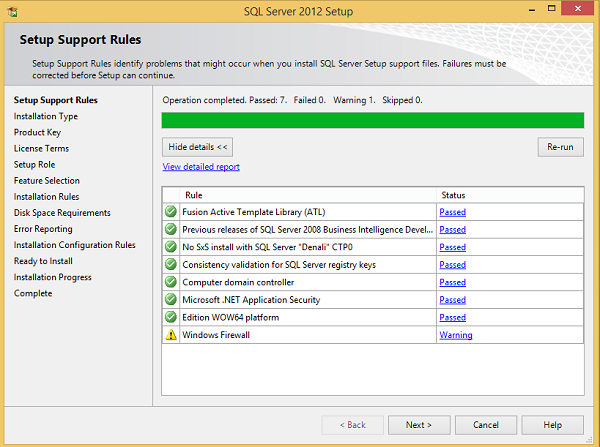
Step 8 − 다음을 클릭하면 다음 화면이 나타납니다.

Step 9 − 제품 키 선택을 확인하고 다음을 클릭합니다.

Step 10 − 확인란을 선택하여 라이선스 옵션에 동의하고 다음을 클릭합니다.

Step 11 − SQL Server 기능 설치 옵션을 선택하고 다음을 클릭합니다.

Step 12 − 데이터베이스 엔진 서비스 확인란을 선택하고 다음을 클릭합니다.
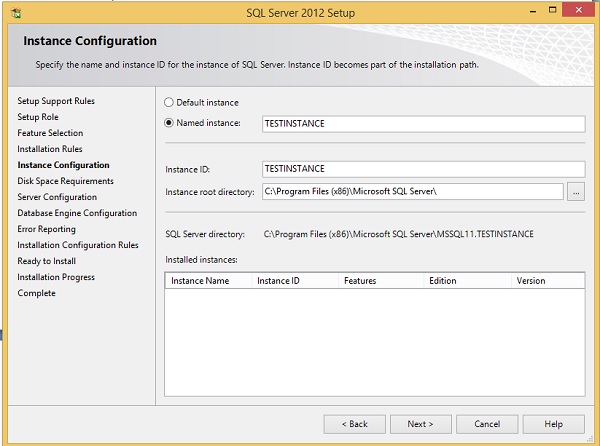
Step 13 − 명명 된 인스턴스 (여기서는 TestInstance 사용)를 입력하고 다음을 클릭합니다.

Step 14 − 위 화면에서 다음을 클릭하면 다음 화면이 나타납니다.

Step 15 − 위에 나열된 서비스에 대한 서비스 계정 이름과 시작 유형을 선택하고 데이터 정렬을 클릭합니다.

Step 16 − 올바른 데이터 정렬 선택이 선택되었는지 확인하고 다음을 클릭합니다.

Step 17 − 인증 모드 선택 및 관리자가 선택되었는지 확인하고 데이터 디렉터리를 클릭합니다.
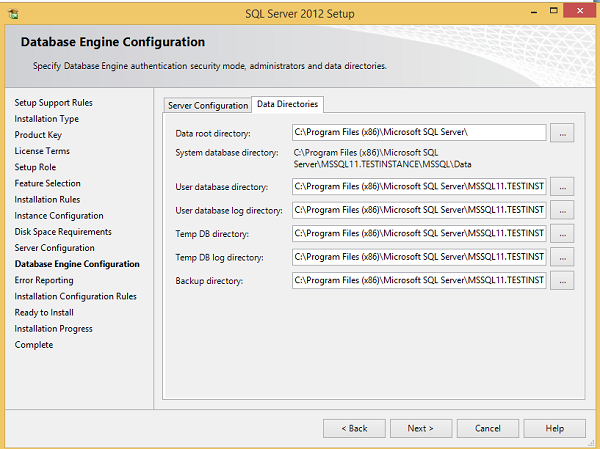
Step 18− 위의 디렉토리 위치를 선택하고 다음을 클릭하십시오. 다음 화면이 나타납니다.

Step 19 − 위 화면에서 다음을 클릭합니다.

Step 20 − 위 화면에서 다음을 클릭하면 다음 화면이 나타납니다.

Step 21 − 위의 선택 사항을 올바르게 확인하고 설치를 클릭하십시오.
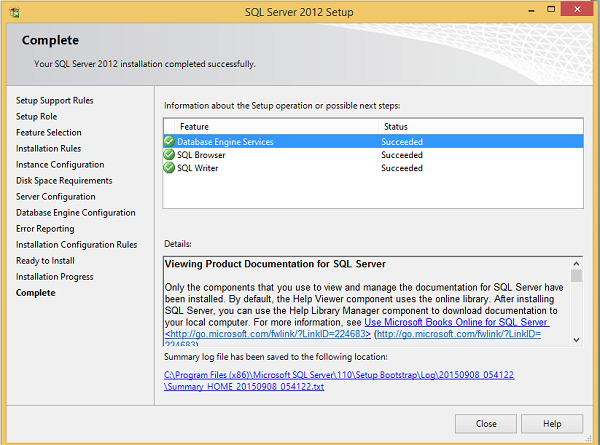
위 화면과 같이 성공적으로 설치되었습니다. 종료하려면 닫기를 클릭합니다.
이해하기 쉽도록 SQL Server의 아키텍처를 다음과 같이 분류했습니다.
- 일반 아키텍처
- 메모리 아키텍처
- 데이터 파일 아키텍처
- 로그 파일 아키텍처
일반 아키텍처
Client − 요청이 시작된 곳.
Query − 고급 언어 인 SQL 쿼리.
Logical Units − 키워드, 표현 및 연산자 등
N/W Packets − 네트워크 관련 코드.
Protocols − SQL Server에는 4 개의 프로토콜이 있습니다.
공유 메모리 (로컬 연결 및 문제 해결 목적).
명명 된 파이프 (LAN 연결에있는 연결 용).
TCP / IP (WAN 연결에있는 연결 용).
VIA-Virtual Interface Adapter (공급 업체에서 설정하려면 특수 하드웨어가 필요하며 SQL 2012 버전에서 더 이상 사용되지 않음)
Server − SQL 서비스가 설치되고 데이터베이스가있는 위치.
Relational Engine− 여기에서 실제 실행이 이루어집니다. 여기에는 쿼리 파서, 쿼리 최적화 프로그램 및 쿼리 실행기가 포함됩니다.
Query Parser (Command Parser) and Compiler (Translator) − 이것은 질의의 구문을 확인하고 질의를 기계어로 변환합니다.
Query Optimizer − 쿼리, 통계, Algebrizer 트리를 입력으로 받아 실행 계획을 출력으로 준비합니다.
Execution Plan − 쿼리 실행의 일부로 수행 할 모든 단계의 순서를 포함하는 로드맵과 같습니다.
Query Executor − 여기에서 실행 계획의 도움으로 쿼리가 단계별로 실행되고 스토리지 엔진과 연결됩니다.
Storage Engine − 스토리지 시스템 (디스크, SAN 등)의 데이터 저장 및 검색, 데이터 조작, 트랜잭션 잠금 및 관리를 담당합니다.
SQL OS− 이것은 호스트 컴퓨터 (Windows OS)와 SQL Server 사이에 있습니다. 데이터베이스 엔진에서 수행되는 모든 작업은 SQL OS에서 처리됩니다. SQL OS는 블로킹 및 잠금 구조를 사용하여 버퍼 풀, 로그 버퍼 및 교착 상태 감지를 처리하는 메모리 관리 등 다양한 운영 체제 서비스를 제공합니다.
Checkpoint Process− 체크 포인트는 버퍼 캐시의 모든 더티 페이지 (수정 된 페이지)를 물리 디스크에 쓰는 내부 프로세스입니다. 이 외에도 로그 버퍼의 로그 레코드를 실제 파일에 기록합니다. 버퍼 캐시에서 데이터 파일로 더티 페이지를 쓰는 것을 더티 페이지 강화라고도합니다.
전용 프로세스이며 특정 간격으로 SQL Server에 의해 자동으로 실행됩니다. SQL Server는 각 데이터베이스에 대해 개별적으로 검사 점 프로세스를 실행합니다. 검사 점은 예기치 않은 종료 또는 시스템 충돌 \ 실패시 SQL Server의 복구 시간을 줄이는 데 도움이됩니다.
SQL Server의 검사 점
SQL Server 2012에는 네 가지 유형이 있습니다. checkpoints −
Automatic − 이것은 SQL Server 데이터베이스가 Recovery Interval − Server Configuration Option에 정의 된 시간 제한 내에 복구 될 수 있는지 확인하기 위해 백그라운드에서 프로세스로 실행되는 가장 일반적인 체크 포인트입니다.
Indirect−이 기능은 SQL Server 2012의 새로운 기능입니다.이 기능은 백그라운드에서도 실행되지만 옵션이 구성된 특정 데이터베이스에 대한 사용자 지정 대상 복구 시간을 충족합니다. 주어진 데이터베이스에 대해 Target_Recovery_Time을 선택하면 서버에 대해 지정된 복구 간격을 무시하고 해당 DB에서 자동 체크 포인트를 방지합니다.
Manual− 이것은 다른 T-SQL 문과 마찬가지로 실행되며, 일단 체크 포인트 명령을 실행하면 완료 될 때까지 실행됩니다. 수동 체크 포인트는 현재 데이터베이스에 대해서만 실행됩니다. 선택 사항 인 Checkpoint_Duration을 지정할 수도 있습니다.이 기간은 체크 포인트를 완료 할 시간을 지정합니다.
Internal− 사용자는 내부 체크 포인트를 제어 할 수 없습니다. 다음과 같은 특정 작업에서 발행
종료는 종료가 깨끗하지 않은 경우 (nowait로 종료)를 제외하고 모든 데이터베이스에서 검사 점 작업을 시작합니다.
복구 모델이 Full \ Bulk-logged에서 Simple로 변경된 경우.
데이터베이스를 백업하는 동안.
DB가 단순 복구 모델 인 경우 로그가 70 % 가득 차거나 서버 옵션 복구 간격에 따라 체크 포인트 프로세스가 자동으로 실행됩니다.
데이터 \ 로그 파일을 추가하거나 제거하는 데이터베이스 변경 명령도 검사 점을 시작합니다.
체크 포인트는 DB의 복구 모델이 대량 로그되고 최소 로그 작업이 수행 될 때도 발생합니다.
DB 스냅 샷 생성.
Lazy Writer Process− Lazy writer는 버퍼 풀의 메모리를 확보해야하기 때문에 완전히 다른 이유로 더티 페이지를 디스크로 푸시합니다. 이것은 SQL 서버가 메모리 부족 상태에있을 때 발생합니다. 내가 아는 한, 이것은 내부 프로세스에 의해 제어되며 설정이 없습니다.
SQL Server는 지속적으로 메모리 사용량을 모니터링하여 리소스 경합 (또는 가용성)을 평가합니다. 그것의 임무는 항상 사용 가능한 일정량의 여유 공간이 있는지 확인하는 것입니다. 이 프로세스의 일부로 이러한 리소스 경합을 발견하면 Lazy Writer가 더티 페이지를 디스크에 기록하여 메모리의 일부 페이지를 해제하도록 트리거합니다. LRU (Least Recent Used) 알고리즘을 사용하여 디스크로 플러시 할 페이지를 결정합니다.
Lazy Writer가 항상 활성 상태이면 메모리 병목 현상을 나타낼 수 있습니다.
메모리 아키텍처
다음은 메모리 아키텍처의 주요 특징 중 일부입니다.
모든 데이터베이스 소프트웨어의 기본 설계 목표 중 하나는 디스크 읽기 및 쓰기가 가장 리소스 집약적 인 작업이기 때문에 디스크 I / O를 최소화하는 것입니다.
Windows의 메모리는 커널 모드 (OS 모드) 및 사용자 모드 (SQL Server와 같은 응용 프로그램)에서 공유하는 가상 주소 공간으로 호출 할 수 있습니다.
SQL Server "사용자 주소 공간"은 MemToLeave 및 Buffer Pool의 두 영역으로 나뉩니다.
MTL (MemToLeave) 및 BPool (버퍼 풀)의 크기는 시작 중에 SQL Server에 의해 결정됩니다.
Buffer managementI / O 효율성을 높이기위한 핵심 구성 요소입니다. 버퍼 관리 구성 요소는 데이터베이스 페이지에 액세스하고 업데이트하는 버퍼 관리자와 데이터베이스 파일 I / O를 줄이기위한 버퍼 풀의 두 가지 메커니즘으로 구성됩니다.
버퍼 풀은 여러 섹션으로 더 나뉩니다. 가장 중요한 것은 버퍼 캐시 (데이터 캐시라고도 함)와 프로 시저 캐시입니다.Buffer cache자주 액세스하는 데이터를 캐시에서 검색 할 수 있도록 데이터 페이지를 메모리에 보관합니다. 대안은 디스크에서 데이터 페이지를 읽는 것입니다. 캐시에서 데이터 페이지를 읽으면 메모리에서 데이터를 검색하는 것보다 본질적으로 느린 필수 I / O 작업 수를 최소화하여 성능을 최적화합니다.
Procedure cache저장 프로 시저 및 쿼리 실행 계획을 유지하여 쿼리 계획을 생성해야하는 횟수를 최소화합니다. DBCC PROCCACHE 문을 사용하여 프로 시저 캐시 내의 크기 및 활동에 대한 정보를 찾을 수 있습니다.
버퍼 풀의 다른 부분은 다음과 같습니다.
System level data structures − 데이터베이스 및 잠금에 대한 SQL Server 인스턴스 수준 데이터를 보관합니다.
Log cache − 트랜잭션 로그 페이지를 읽고 쓰기 위해 예약되어 있습니다.
Connection context− 인스턴스에 대한 각 연결에는 현재 연결 상태를 기록하기위한 작은 메모리 영역이 있습니다. 이 정보에는 저장 프로 시저 및 사용자 정의 함수 매개 변수, 커서 위치 등이 포함됩니다.
Stack space − Windows는 SQL Server가 시작한 각 스레드에 대해 스택 공간을 할당합니다.
데이터 파일 아키텍처
데이터 파일 아키텍처에는 다음과 같은 구성 요소가 있습니다.
파일 그룹
데이터베이스 파일은 할당 및 관리 목적으로 파일 그룹으로 함께 그룹화 할 수 있습니다. 파일은 둘 이상의 파일 그룹의 구성원이 될 수 없습니다. 로그 파일은 파일 그룹의 일부가 아닙니다. 로그 공간은 데이터 공간과 별도로 관리됩니다.
SQL Server에는 기본 및 사용자 정의의 두 가지 유형의 파일 그룹이 있습니다. 기본 파일 그룹에는 기본 데이터 파일과 다른 파일 그룹에 특별히 지정되지 않은 기타 파일이 포함됩니다. 시스템 테이블의 모든 페이지는 1 차 파일 그룹에 할당됩니다. 사용자 정의 파일 그룹은 create database 또는 alter database 문에서 file group 키워드를 사용하여 지정된 파일 그룹입니다.
각 데이터베이스에서 하나의 파일 그룹이 기본 파일 그룹으로 작동합니다. SQL Server가 파일 그룹이 생성 될 때 지정되지 않은 테이블이나 인덱스에 페이지를 할당하면 페이지는 기본 파일 그룹에서 할당됩니다. 기본 파일 그룹을 한 파일 그룹에서 다른 파일 그룹으로 전환하려면 db_owner 고정 db 역할이 있어야합니다.
기본적으로 기본 파일 그룹은 기본 파일 그룹입니다. 파일 및 파일 그룹을 개별적으로 백업하려면 사용자에게 db_owner 고정 데이터베이스 역할이 있어야합니다.
파일
데이터베이스에는 기본 데이터 파일, 보조 데이터 파일 및 로그 파일의 세 가지 유형의 파일이 있습니다. 기본 데이터 파일은 데이터베이스의 시작점이며 데이터베이스의 다른 파일을 가리 킵니다.
모든 데이터베이스에는 하나의 기본 데이터 파일이 있습니다. 기본 데이터 파일의 확장자를 지정할 수 있지만 권장 확장자는 다음과 같습니다..mdf. 보조 데이터 파일은 해당 데이터베이스에있는 기본 데이터 파일이 아닌 파일입니다. 일부 데이터베이스에는 여러 보조 데이터 파일이있을 수 있습니다. 일부 데이터베이스에는 단일 보조 데이터 파일이 없을 수 있습니다. 보조 데이터 파일의 권장 확장자는 다음과 같습니다..ndf.
로그 파일에는 데이터베이스를 복구하는 데 사용되는 모든 로그 정보가 들어 있습니다. 데이터베이스에는 하나 이상의 로그 파일이 있어야합니다. 하나의 데이터베이스에 대해 여러 로그 파일을 가질 수 있습니다. 로그 파일의 권장 확장자는 다음과 같습니다..ldf.
데이터베이스에있는 모든 파일의 위치는 데이터베이스의 마스터 데이터베이스와 기본 파일에 모두 기록됩니다. 대부분의 경우 데이터베이스 엔진은 마스터 데이터베이스의 파일 위치를 사용합니다.
파일에는 논리적 및 물리적 두 가지 이름이 있습니다. 논리 이름은 모든 T-SQL 문에서 파일을 참조하는 데 사용됩니다. 물리적 이름은 OS_file_name이며 OS 규칙을 따라야합니다. 데이터 및 로그 파일은 FAT 또는 NTFS 파일 시스템에 배치 할 수 있지만 압축 파일 시스템에는 배치 할 수 없습니다. 하나의 데이터베이스에 최대 32,767 개의 파일이있을 수 있습니다.
범위
익스텐트는 테이블과 인덱스에 공간이 할당되는 기본 단위입니다. 익스텐트는 8 개의 연속 페이지 또는 64KB입니다. SQL Server에는 균일 및 혼합이라는 두 가지 유형의 범위가 있습니다. 균일 한 범위는 단일 객체로만 구성됩니다. 혼합 된 범위는 최대 8 개의 개체에서 공유됩니다.
페이지
MS SQL Server에서 데이터 저장의 기본 단위입니다. 페이지 크기는 8KB입니다. 각 페이지의 시작은 페이지 유형, 페이지의 여유 공간 및 페이지를 소유 한 오브젝트의 오브젝트 ID와 같은 시스템 정보를 저장하는 데 사용되는 96 바이트 헤더입니다. SQL Server에는 9 가지 유형의 데이터 페이지가 있습니다.
Data − text, ntext 및 image 데이터를 제외한 모든 데이터가있는 데이터 행.
Index − 색인 항목.
Text\Image − 텍스트, 이미지 및 ntext 데이터.
GAM − 할당 된 익스텐트에 대한 정보.
SGAM − 시스템 레벨에서 할당 된 익스텐트에 대한 정보.
Page Free Space (PFS) − 페이지에서 사용 가능한 여유 공간에 대한 정보.
Index Allocation Map (IAM) − 테이블 또는 인덱스에서 사용하는 익스텐트에 대한 정보.
Bulk Changed Map (BCM) − 마지막 백업 로그 문 이후 대량 작업에 의해 수정 된 익스텐트에 대한 정보.
Differential Changed Map (DCM) − 마지막 백업 데이터베이스 명령문 이후 변경된 익스텐트에 대한 정보.
로그 파일 아키텍처
SQL Server 트랜잭션 로그는 트랜잭션 로그가 로그 레코드 문자열 인 것처럼 논리적으로 작동합니다. 각 로그 레코드는 LSN (로그 시퀀스 번호)으로 식별됩니다. 각 로그 레코드에는 자신이 속한 트랜잭션의 ID가 포함됩니다.
데이터 수정에 대한 로그 레코드는 수행 된 논리 연산을 기록하거나 수정 된 데이터의 전후 이미지를 기록합니다. 이전 이미지는 작업이 수행되기 전 데이터의 복사본입니다. 이후 이미지는 작업이 수행 된 후 데이터의 복사본입니다.
작업을 복구하는 단계는 로그 레코드 유형에 따라 다릅니다.
- 논리적 작업이 기록되었습니다.
- 논리 연산을 롤 포워드하기 위해 연산이 다시 수행됩니다.
- 논리 연산을 롤백하기 위해 역 논리 연산이 수행됩니다.
- 이미지 기록 전후.
- 작업을 롤 포워드하기 위해 이후 이미지가 적용됩니다.
- 작업을 롤백하려면 이전 이미지가 적용됩니다.
다양한 유형의 작업이 트랜잭션 로그에 기록됩니다. 이러한 작업에는 다음이 포함됩니다.
각 거래의 시작과 끝.
모든 데이터 수정 (삽입, 업데이트 또는 삭제). 여기에는 시스템 테이블을 포함하여 모든 테이블에 대한 시스템 저장 프로 시저 또는 데이터 정의 언어 (DDL) 문에 의한 변경이 포함됩니다.
모든 범위 및 페이지 할당 또는 할당 해제.
테이블 또는 인덱스 생성 또는 삭제.
롤백 작업도 기록됩니다. 각 트랜잭션은 명시 적 롤백 문으로 인해 발생하는 롤백을 지원하거나 오류가 발생한 경우 충분한 로그 공간이 있는지 확인하기 위해 트랜잭션 로그에 공간을 예약합니다. 이 예약 된 공간은 트랜잭션이 완료되면 해제됩니다.
마지막으로 쓴 로그 레코드로의 성공적인 데이터베이스 전체 롤백을 위해 있어야하는 첫 번째 로그 레코드의 로그 파일 섹션을 로그의 활성 부분 또는 활성 로그라고합니다. 이것은 데이터베이스의 전체 복구에 필요한 로그 섹션입니다. 활성 로그의 어떤 부분도 잘릴 수 없습니다. 이 첫 번째 로그 레코드의 LSN을 최소 복구 LSN (Min LSN)이라고합니다.
SQL Server 데이터베이스 엔진은 각 실제 로그 파일을 내부적으로 여러 가상 로그 파일로 나눕니다. 가상 로그 파일에는 고정 된 크기가 없으며 실제 로그 파일에 대한 고정 된 수의 가상 로그 파일이 없습니다.
데이터베이스 엔진은 로그 파일을 만들거나 확장하는 동안 가상 로그 파일의 크기를 동적으로 선택합니다. 데이터베이스 엔진은 적은 수의 가상 파일을 유지하려고합니다. 가상 로그 파일의 크기 또는 수는 관리자가 구성하거나 설정할 수 없습니다. 가상 로그 파일이 시스템 성능에 영향을 미치는 유일한 경우는 물리적 로그 파일이 작은 크기 및 growth_increment 값으로 정의되는 경우입니다.
크기 값은 로그 파일의 초기 크기이고 growth_increment 값은 새 공간이 필요할 때마다 파일에 추가되는 공간의 양입니다. 많은 작은 증분으로 인해 로그 파일이 큰 크기로 커지면 많은 가상 로그 파일을 갖게됩니다. 이로 인해 데이터베이스 시작 속도가 느려지고 백업 및 복원 작업도 기록됩니다.
로그 파일에 필요한 최종 크기에 가까운 크기 값을 할당하고 growth_increment 값도 비교적 큰 것이 좋습니다. SQL Server는 관련 로그 레코드가 디스크에 기록되기 전에 데이터 수정 사항이 디스크에 기록되지 않도록하는 미리 쓰기 로그 (WAL)를 사용합니다. 이것은 트랜잭션에 대한 ACID 속성을 유지합니다.
SQL Server Management Studio는 설치 단계에서 워크 스테이션 구성 요소를 선택하면 설치되는 워크 스테이션 구성 요소 \ 클라이언트 도구입니다. 이를 통해 명령 줄을 사용하는 대신 그래픽 인터페이스에서 SQL Server에 연결하고 관리 할 수 있습니다.
SQL Server의 원격 인스턴스에 연결하려면이 소프트웨어 또는 유사한 소프트웨어가 필요합니다. 관리자, 개발자, 테스터 등이 사용합니다.
다음 방법은 SQL Server Management Studio를 여는 데 사용됩니다.
첫 번째 방법
시작 → 모든 프로그램 → MS SQL Server 2012 → SQL Server Management Studio
두 번째 방법
실행으로 이동하여 SQLWB (2005 버전의 경우) SSMS (2008 및 이후 버전의 경우)를 입력합니다. 그런 다음 Enter를 클릭하십시오.
위의 방법 중 하나에서 다음 스냅 샷과 같이 SQL Server Management Studio가 열립니다.

로그인은 SQL Server에 액세스하기위한 간단한 자격 증명입니다. 예를 들어, Windows 또는 전자 메일 계정에 로그온 할 때 사용자 이름과 암호를 제공합니다. 이 사용자 이름과 암호는 자격 증명을 구축합니다. 따라서 자격 증명은 단순히 사용자 이름과 암호입니다.
SQL Server는 네 가지 유형의 로그인을 허용합니다-
- Windows 자격 증명을 기반으로하는 로그인입니다.
- SQL Server에 특정한 로그인입니다.
- 인증서에 매핑 된 로그인입니다.
- 비대칭 키에 매핑 된 로그인입니다.
이 자습서에서는 Windows 자격 증명을 기반으로하는 로그인과 SQL Server에 특정한 로그인에 관심이 있습니다.
Windows 자격 증명을 기반으로하는 로그인을 통해 Windows 사용자 이름과 암호를 사용하여 SQL Server에 로그인 할 수 있습니다. 고유 한 자격 증명 (사용자 이름 및 암호)을 만들어야하는 경우 SQL Server에 대한 로그인을 만들 수 있습니다.
SQL Server 로그인을 생성, 변경 또는 제거하려면 두 가지 방법 중 하나를 사용할 수 있습니다.
- SQL Server Management Studio 사용.
- T-SQL 문 사용.
다음 방법은 로그인을 생성하는 데 사용됩니다-
첫 번째 방법 – SQL Server Management Studio 사용
Step 1 − SQL Server 인스턴스에 연결 한 후 다음 스냅 샷과 같이 로그인 폴더를 확장합니다.

Step 2 − 로그인을 마우스 오른쪽 버튼으로 클릭 한 다음 Newlogin을 클릭하면 다음 화면이 열립니다.

Step 3 − 위 화면과 같이 로그인 이름, 비밀번호, 비밀번호 확인 항목을 입력 한 후 확인을 클릭합니다.
다음 이미지와 같이 로그인이 생성됩니다.

두 번째 방법 – T-SQL 스크립트 사용
Create login yourloginname with password='yourpassword'TestLogin 및 암호 'P @ ssword'로 로그인 이름을 만들려면 다음 쿼리 아래에서 실행하십시오.
Create login TestLogin with password='P@ssword'데이터베이스는 테이블, 뷰, 저장 프로 시저, 함수, 트리거 등과 같은 개체의 모음입니다.
MS SQL Server에서는 두 가지 유형의 데이터베이스를 사용할 수 있습니다.
- 시스템 데이터베이스
- 사용자 데이터베이스
시스템 데이터베이스
시스템 데이터베이스는 MS SQL Server를 설치할 때 자동으로 생성됩니다. 다음은 시스템 데이터베이스 목록입니다-
- Master
- Model
- MSDB
- Tempdb
- 리소스 (2005 년 버전에 도입 됨)
- 배포 (복제 기능 전용)
사용자 데이터베이스
사용자 데이터베이스는 사용자 (데이터베이스 생성 권한이있는 관리자, 개발자 및 테스터)에 의해 생성됩니다.
사용자 데이터베이스를 생성하는 방법은 다음과 같습니다.
방법 1 – T-SQL 스크립트 사용 또는 데이터베이스 복원
다음은 MS SQL Server에서 데이터베이스를 생성하기위한 기본 구문입니다.
Create database <yourdatabasename>또는
Restore Database <Your database name> from disk = '<Backup file location + file name>예
'Testdb'라는 데이터베이스를 생성하려면 다음 쿼리를 실행합니다.
Create database Testdb또는
Restore database Testdb from disk = 'D:\Backup\Testdb_full_backup.bak'Note − D : \ backup은 백업 파일의 위치이고 Testdb_full_backup.bak는 백업 파일 이름입니다.
방법 2 – SQL Server Management Studio 사용
SQL Server 인스턴스에 연결하고 데이터베이스 폴더를 마우스 오른쪽 버튼으로 클릭합니다. 새 데이터베이스를 클릭하면 다음 화면이 나타납니다.

데이터베이스 이름과 함께 데이터베이스 이름 필드를 입력하고 (예 : 'Testdb'라는 이름으로 데이터베이스를 만들려면) 확인을 클릭합니다. 다음 스냅 샷과 같이 Testdb 데이터베이스가 생성됩니다.
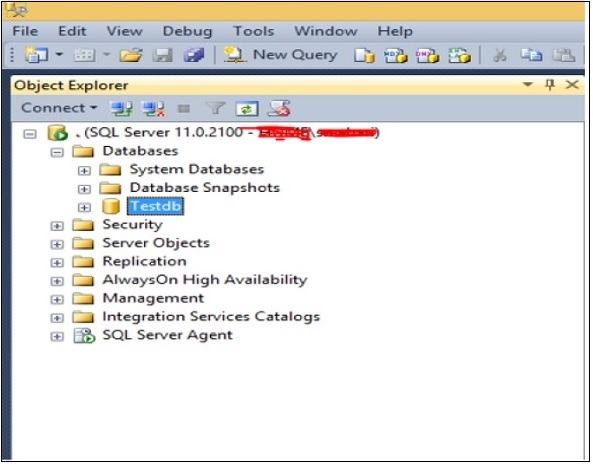
다음 방법 중 하나를 진행하기 전에 작업에 따라 데이터베이스를 선택하십시오.
방법 1 – SQL Server Management Studio 사용
예
'msdb'라는 데이터베이스에서 백업 기록을 선택하는 쿼리를 실행하려면 다음 스냅 샷과 같이 msdb 데이터베이스를 선택합니다.
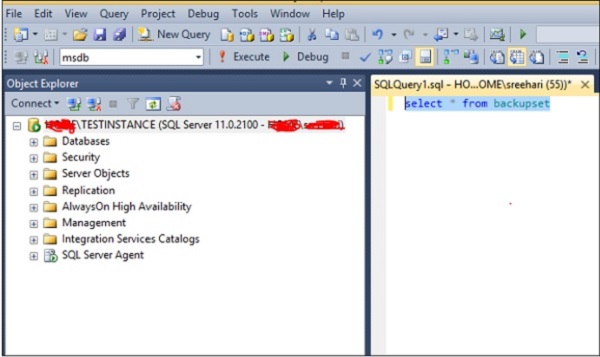
방법 2 – T-SQL 스크립트 사용
Use <your database name>예
'msdb'라는 데이터베이스에서 백업 이력을 선택하는 쿼리를 실행하려면 다음 쿼리를 실행하여 msdb 데이터베이스를 선택합니다.
Exec use msdb쿼리는 msdb 데이터베이스를 엽니 다. 다음 쿼리를 실행하여 백업 기록을 선택할 수 있습니다.
Select * from backupsetMS SQL Server에서 데이터베이스를 제거하려면 drop database 명령을 사용하십시오. 이를 위해 다음 두 가지 방법을 사용할 수 있습니다.
방법 1 – T-SQL 스크립트 사용
다음은 MS SQL Server에서 데이터베이스를 제거하기위한 기본 구문입니다.
Drop database <your database name>예
데이터베이스 이름 'Testdb'를 제거하려면 다음 쿼리를 실행하십시오.
Drop database Testdb방법 2 – MS SQL Server Management Studio 사용
SQL Server에 연결하고 제거 할 데이터베이스를 마우스 오른쪽 단추로 클릭합니다. 삭제 명령을 클릭하면 다음 화면이 나타납니다.

확인을 클릭하여 MS SQL Server에서 데이터베이스 (이 예에서 이름은 위 화면에 표시된대로 Testdb)를 제거합니다.
Backup데이터 / 데이터베이스 등의 복사본입니다. MS SQL Server 데이터베이스 백업은 데이터 보호에 필수적입니다. MS SQL Server 백업은 주로 전체 또는 데이터베이스, 차등 또는 증분, 트랜잭션 로그 또는 로그의 세 가지 유형입니다.
다음 두 가지 방법 중 하나를 사용하여 데이터베이스를 백업 할 수 있습니다.
방법 1 – T-SQL 사용
전체 유형
Backup database <Your database name> to disk = '<Backup file location + file name>'차동 유형
Backup database <Your database name> to
disk = '<Backup file location + file name>' with differential로그 유형
Backup log <Your database name> to disk = '<Backup file location + file name>'예
다음 명령은 백업 파일 이름이 'TestDB_Full.bak'인 'D : \'위치에 'TestDB'라는 전체 백업 데이터베이스에 사용됩니다.
Backup database TestDB to disk = 'D:\TestDB_Full.bak'다음 명령은 백업 파일 이름이 'TestDB_diff.bak'인 'D : \'위치에 'TestDB'라는 차등 백업 데이터베이스에 사용됩니다.
Backup database TestDB to disk = 'D:\TestDB_diff.bak' with differential다음 명령은 백업 파일 이름이 'TestDB_log.trn'인 'D : \'위치에 'TestDB'라는 로그 백업 데이터베이스에 사용됩니다.
Backup log TestDB to disk = 'D:\TestDB_log.trn'방법 2 – SSMS 사용 (SQL SERVER Management Studio)
Step 1 − 'TESTINSTANCE'라는 데이터베이스 인스턴스에 연결하고 다음 스냅 샷과 같이 데이터베이스 폴더를 확장합니다.

Step 2− 'TestDB'데이터베이스를 마우스 오른쪽 버튼으로 클릭하고 작업을 선택합니다. 백업을 클릭하면 다음 화면이 나타납니다.

Step 3− 백업 유형 (Full \ diff \ log)을 선택하고 백업 파일이 생성 될 대상 경로를 확인하십시오. 다음 화면을 보려면 왼쪽 상단 모서리에서 옵션을 선택하십시오.

Step 4 − 확인을 클릭하여 다음 스냅 샷과 같이 'TestDB'데이터베이스 전체 백업을 생성합니다.


Restoring백업에서 데이터를 복사하고 기록 된 트랜잭션을 데이터에 적용하는 프로세스입니다. 복원은 백업으로 수행하는 작업입니다. 백업 파일을 가져 와서 데이터베이스로 되돌립니다.
데이터베이스 복원 옵션은 다음 두 가지 방법 중 하나를 사용하여 수행 할 수 있습니다.
방법 1 – T-SQL
통사론
Restore database <Your database name> from disk = '<Backup file location + file name>'예
다음 명령은 기존 데이터베이스를 덮어 쓰는 경우 'D : \'위치에서 사용할 수있는 백업 파일 이름 'TestDB_Full.bak'로 'TestDB'라는 데이터베이스를 복원하는 데 사용됩니다.
Restore database TestDB from disk = ' D:\TestDB_Full.bak' with replace이 복원 명령으로 새 데이터베이스를 생성하고 있고 유사한 데이터 경로가없는 경우 대상 서버에 파일을 로그하고 다음 명령과 같이 이동 옵션을 사용합니다.
데이터 및 로그 파일에 대해 다음 명령에 사용 된 D : \ Data 경로가 있는지 확인하십시오.
RESTORE DATABASE TestDB FROM DISK = 'D:\ TestDB_Full.bak' WITH MOVE 'TestDB' TO
'D:\Data\TestDB.mdf', MOVE 'TestDB_Log' TO 'D:\Data\TestDB_Log.ldf'방법 2 – SSMS (SQL SERVER Management Studio)
Step 1− 'TESTINSTANCE'라는 데이터베이스 인스턴스에 연결하고 데이터베이스 폴더를 마우스 오른쪽 버튼으로 클릭합니다. 다음 스냅 샷에 표시된대로 데이터베이스 복원을 클릭하십시오.

Step 2 − 장치 선택 라디오 버튼을 클릭하고 타원을 클릭하여 다음 스냅 샷과 같이 백업 파일을 선택합니다.
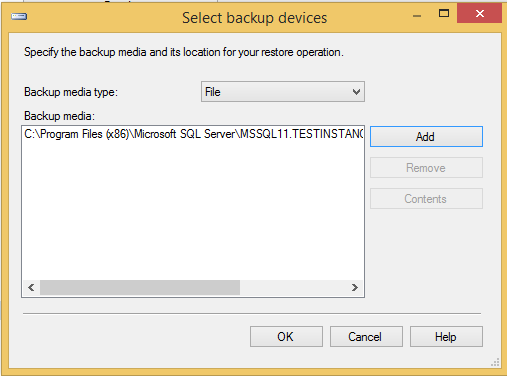
Step 3 − 확인을 클릭하면 다음과 같은 화면이 나타납니다.

Step 4 − 다음 스냅 샷과 같이 왼쪽 상단에있는 파일 옵션을 선택합니다.

Step 5 − 왼쪽 상단에있는 옵션을 선택하고 확인을 클릭하여 다음 스냅 샷과 같이 'TestDB'데이터베이스를 복원합니다.

사용자는 데이터베이스에 액세스하는 데 사용되는 MS SQL Server 데이터베이스의 계정을 말합니다.
다음 두 가지 방법 중 하나를 사용하여 사용자를 생성 할 수 있습니다.
방법 1 – T-SQL 사용
통사론
Create user <username> for login <loginname>예
TestDB 데이터베이스에서 로그인 이름 'TestLogin'에 매핑 된 사용자 이름 'TestUser'를 생성하려면 다음 쿼리를 실행합니다.
create user TestUser for login TestLogin여기서 'TestLogin'은 로그인 생성의 일부로 생성 된 로그인 이름입니다.
방법 2 – SSMS 사용 (SQL Server Management Studio)
Note − 먼저 사용자 계정을 생성하기 전에 임의의 이름으로 로그인을 생성해야합니다.
'TestLogin'이라는 로그인 이름을 사용하겠습니다.
Step 1− SQL Server를 연결하고 데이터베이스 폴더를 확장합니다. 그런 다음 사용자 계정을 생성 할 'TestDB'라는 데이터베이스를 확장하고 보안 폴더를 확장합니다. 사용자를 마우스 오른쪽 버튼으로 클릭하고 새 사용자를 클릭하면 다음 화면이 표시됩니다.

Step 2 − 사용자 이름 필드에 'TestUser'를 입력하고 줄임표를 클릭하여 다음 스냅 샷과 같이 'TestLogin'이라는 로그인 이름을 선택합니다.

Step 3− 확인을 클릭하면 로그인 이름이 표시됩니다. 다시 확인을 클릭하여 다음 스냅 샷에 표시된대로 'TestUser'사용자를 만듭니다.

Permissions보안 개체에 대한 보안 주체의 액세스 수준을 관리하는 규칙을 참조하십시오. MS SQL Server에서 권한을 부여, 취소 및 거부 할 수 있습니다.
권한을 할당하려면 다음 두 가지 방법 중 하나를 사용할 수 있습니다.
방법 1 – T-SQL 사용
통사론
Use <database name>
Grant <permission name> on <object name> to <username\principle>예
'TestDB'데이터베이스의 'TestTable'이라는 개체에 대해 'TestUser'라는 사용자에게 선택 권한을 할당하려면 다음 쿼리를 실행합니다.
USE TestDB
GO
Grant select on TestTable to TestUser방법 2 – SSMS 사용 (SQL Server Management Studio)
Step 1 − 다음 스냅 샷과 같이 인스턴스에 연결하고 폴더를 확장합니다.

Step 2− TestUser를 마우스 오른쪽 버튼으로 클릭하고 속성을 클릭합니다. 다음 화면이 나타납니다.
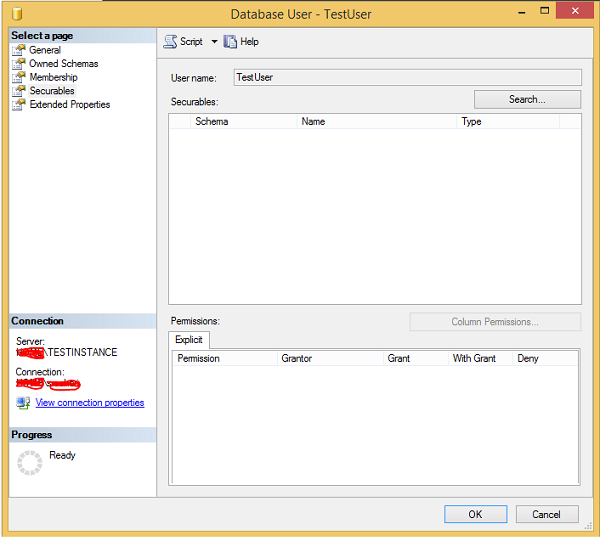
Step 3검색을 클릭하고 특정 옵션을 선택하십시오. 객체 유형을 클릭하고 테이블을 선택한 다음 찾아보기를 클릭합니다. 'TestTable'을 선택하고 확인을 클릭합니다. 다음 화면이 나타납니다.

Step 4 권한 선택에서 부여 열의 확인란을 선택하고 위 스냅 샷과 같이 확인을 클릭합니다.

Step 5'TestUser'에게 부여 된 TestDB 데이터베이스의 'TestTable'권한을 선택합니다. 확인을 클릭하십시오.
모니터링은 데이터베이스 상태, 소유자 이름, 파일 이름, 파일 크기, 백업 일정 등이 될 수있는 설정을 확인하는 것을 의미합니다.
SQL Server 데이터베이스는 주로 SQL Server Management Studio 또는 T-SQL을 통해 모니터링 할 수 있으며 에이전트 작업 생성, 데이터베이스 메일 구성, 타사 도구 등과 같은 다양한 방법을 통해 모니터링 할 수도 있습니다.
데이터베이스 상태는 다음 스냅 샷과 같이 온라인 상태인지 다른 상태인지 확인할 수 있습니다.

위 화면과 같이 모든 데이터베이스는 '온라인'상태입니다. 데이터베이스가 다른 상태이면 다음 스냅 샷과 같이 해당 상태가 표시됩니다.

MS SQL Server는 데이터베이스 생성 및 유지 관리에 필수적인 다음 두 가지 서비스를 제공합니다. 다른 목적으로 사용할 수있는 다른 추가 서비스도 나열됩니다.
- SQL 서버
- SQL Server 에이전트
기타 서비스
- SQL 서버 브라우저
- SQL Server 전체 텍스트 검색
- SQL Server 통합 서비스
- SQL Server보고 서비스
- SQL Server 분석 서비스
위의 서비스는 다음과 같은 방법으로 이용할 수 있습니다.
서비스 시작
서비스를 시작하려면 다음 두 가지 방법 중 하나를 사용할 수 있습니다.
방법 1 – Services.msc
Step 1− 실행으로 이동하여 services.msc를 입력하고 확인을 클릭합니다. 다음 화면이 나타납니다.

Step 2− 서비스를 시작하려면 서비스를 마우스 오른쪽 버튼으로 클릭하고 시작 버튼을 클릭합니다. 다음 스냅 샷과 같이 서비스가 시작됩니다.

방법 2 – SQL Server 구성 관리자
Step 1 − 다음 프로세스를 사용하여 구성 관리자를 엽니 다.
시작 → 모든 프로그램 → MS SQL Server 2012 → 구성 도구 → SQL Server 구성 관리자.

Step 2− 서비스 이름을 선택하고 마우스 오른쪽 버튼을 클릭 한 다음 시작 옵션을 클릭합니다. 다음 스냅 샷과 같이 서비스가 시작됩니다.

서비스 중지
서비스를 중지하려면 다음 세 가지 방법 중 하나를 사용할 수 있습니다.
방법 1-Services.msc
Step 1− 실행으로 이동하여 services.msc를 입력하고 확인을 클릭합니다. 다음 화면이 나타납니다.

Step 2− 서비스를 중지하려면 서비스를 마우스 오른쪽 버튼으로 클릭하고 중지를 클릭합니다. 다음 스냅 샷과 같이 선택한 서비스가 중지됩니다.

방법 2 – SQL Server 구성 관리자
Step 1 − 다음 프로세스를 사용하여 구성 관리자를 엽니 다.
시작 → 모든 프로그램 → MS SQL Server 2012 → 구성 도구 → SQL Server 구성 관리자.

Step 2− 서비스 이름을 선택하고 마우스 오른쪽 버튼을 클릭 한 후 중지 옵션을 클릭합니다. 다음 스냅 샷과 같이 선택한 서비스가 중지됩니다.

방법 3 – SSMS (SQL Server Management Studio)
Step 1 − 다음 스냅 샷과 같이 인스턴스에 연결합니다.

Step 2− 인스턴스 이름을 마우스 오른쪽 버튼으로 클릭하고 중지 옵션을 클릭합니다. 다음 화면이 나타납니다.

Step 3 − 예 버튼을 클릭하면 다음과 같은 화면이 열립니다.

Step 4− SQL Server 에이전트 서비스를 중지하려면 위 화면에서 예 옵션을 클릭합니다. 다음 스크린 샷과 같이 서비스가 중지됩니다.

노트
서비스가 이미 중지 된 상태로 인해 연결할 수 없으므로 SQL Server Management Studio 메서드를 사용하여 서비스를 시작할 수 없습니다.
SQL Server 에이전트 서비스는 종속 서비스이므로 SQL Server 서비스를 중지하는 동안 SQL 서비스 에이전트 서비스 중지를 제외 할 수 없습니다.
고 가용성 (HA)은 계획되거나 계획되지 않은 중단시 애플리케이션 \ 데이터베이스를 연중 무휴로 사용할 수 있도록하는 솔루션 \ 프로세스 \ 기술입니다.
주로 MS SQL Server에는 데이터베이스를위한 고 가용성 솔루션을 달성하기위한 5 가지 옵션이 있습니다.
복제
소스 데이터는 복제 에이전트 (작업)를 통해 대상으로 복사됩니다. 개체 수준 기술.
술어
- 게시자는 소스 서버입니다.
- Distributor는 선택 사항이며 구독자를 위해 복제 된 데이터를 저장합니다.
- 구독자는 대상 서버입니다.
로그 전달
소스 데이터는 트랜잭션 로그 백업 작업을 통해 대상으로 복사됩니다. 데이터베이스 수준 기술.
술어
- 기본 서버는 원본 서버입니다.
- 보조 서버는 대상 서버입니다.
- 모니터 서버는 선택 사항이며 로그 전달 상태로 모니터링됩니다.
미러링
기본 데이터는 미러링 끝점 및 포트 번호를 사용하여 네트워크 트랜잭션을 통해 보조 데이터로 복사됩니다. 데이터베이스 수준 기술.
술어
- 주 서버는 원본 서버입니다.
- 미러 서버는 대상 서버입니다.
- 감시 서버는 선택 사항이며 자동 장애 조치를 만드는 데 사용됩니다.
클러스터링
데이터는 서버의 가용성에 따라 기본 및 보조 서버에서 사용되는 공유 위치에 저장됩니다. 인스턴스 수준 기술. 공유 저장소에는 Windows 클러스터링 설정이 필요합니다.
술어
- 능동 노드는 SQL 서비스가 실행되는 곳입니다.
- 패시브 노드는 SQL 서비스가 실행되지 않는 곳입니다.
AlwaysON 가용성 그룹
기본 데이터는 네트워크 트랜잭션을 통해 보조 데이터로 복사됩니다. 데이터베이스 수준 기술 그룹. 공유 저장소없이 Windows 클러스터링 설정이 필요합니다.
술어
- 기본 복제본은 소스 서버입니다.
- 보조 복제본은 대상 서버입니다.
다음은 클러스터링, AlwaysON 가용성 그룹 및 복제를 제외한 HA 기술 (미러링 및 로그 전달)을 구성하는 단계입니다.
Step 1 − 소스 데이터베이스의 전체 백업과 T- 로그 백업을 하나씩 수행합니다.
예
'TESTINSTANCE'의 데이터베이스 'TestDB'에 대한 미러링 \ 로그 전달을 기본으로, 'DEVINSTANCE'를 보조 SQL Server로 구성하려면 다음 쿼리를 작성하여 원본 (TESTINSTANCE) 서버에서 전체 및 T- 로그 백업을 수행합니다.
'TESTINSTANCE'SQL Server에 연결하고 새 쿼리를 열고 다음 코드를 작성하고 다음 스크린 샷과 같이 실행합니다.
Backup database TestDB to disk = 'D:\testdb_full.bak'
GO
Backup log TestDB to disk = 'D:\testdb_log.trn'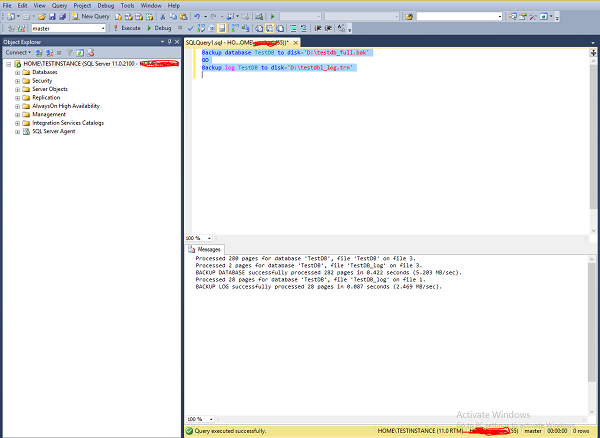
Step 2 − 백업 파일을 대상 서버에 복사합니다.
이 경우 하나의 물리적 서버와 두 개의 SQL Server 인스턴스 만 설치되어 있으므로 복사 할 필요가 없지만 두 개의 SQL Server 인스턴스가 다른 물리적 서버에있는 경우 다음 두 파일을 모든 위치에 복사해야합니다. 'DEVINSTANCE'인스턴스가 설치된 보조 서버입니다.

Step 3 − 'norecovery'옵션을 사용하여 대상 서버의 백업 파일로 데이터베이스를 복원합니다.
예
'DEVINSTANCE'SQL Server에 연결하고 새 쿼리를 엽니 다. 다음 코드를 작성하여 데이터베이스 미러링을 위해 기본 데이터베이스 ( 'TestDB')와 동일한 이름 인 'TestDB'로 데이터베이스를 복원합니다. 그러나 로그 전달 구성에 대해 다른 이름을 제공 할 수 있습니다. 이 경우에는 'TestDB'데이터베이스 이름을 사용하겠습니다. 두 가지 (전체 및 t-log 백업 파일) 복원에 'norecovery'옵션을 사용합니다.
Restore database TestDB from disk = 'D:\TestDB_full.bak'
with move 'TestDB' to 'D:\DATA\TestDB_DR.mdf',
move 'TestDB_log' to 'D:\DATA\TestDB_log_DR.ldf',
norecovery
GO
Restore database TestDB from disk = 'D:\TestDB_log.trn' with norecovery
'DEVINSTANCE'서버의 데이터베이스 폴더를 새로 고침하여 다음 스냅 샷과 같이 복원 상태로 복원 된 데이터베이스 'TestDB'를 확인합니다.
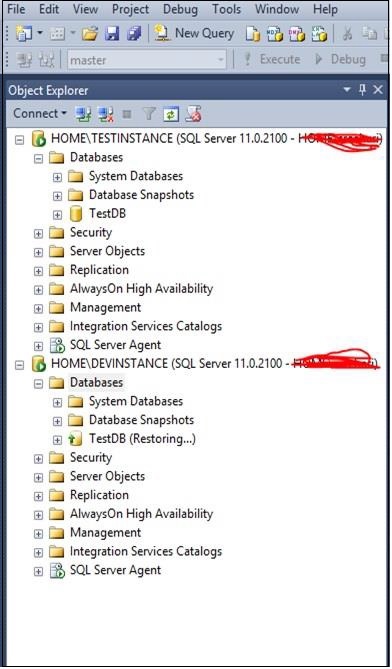
Step 4 − 다음 스냅 샷과 같이 요구 사항에 따라 HA (로그 전달, 미러링)를 구성합니다.
예
기본 인 'TESTINSTANCE'SQL Server의 'TestDB'데이터베이스를 마우스 오른쪽 버튼으로 클릭하고 속성을 클릭합니다. 다음 화면이 나타납니다.

Step 5 − 요구 사항에 따라 위 화면과 같이 빨간색 상자에있는 'Mirroring'또는 'Transaction Log Shipping'이라는 옵션을 선택하고 시스템 자체에서 안내하는 마법사 단계에 따라 구성을 완료합니다.
Report 표시 가능한 구성 요소입니다.
용법
보고서는 기본적으로 회사 내부 운영과 회사 외부 운영의 두 가지 목적으로 사용됩니다.
보고 서비스
다양한 종류의 보고서를 작성하고 게시하는 데 사용되는 서비스입니다.
다음은 보고서를 개발하는 데 필요한 세 가지 요구 사항입니다.
- 비즈니스 프로세스
- Layout
- Query\Procedure\View
BIDS (Business Intelligence Studio ~ 2008 R2) 및 SSDT (2012 년부터 SQL Server 데이터 도구)는 보고서를 개발하기위한 환경입니다.
다음은 보고서를 개발하기 위해 BIDS \ SSDT 환경을 여는 단계입니다.
Step 1− Microsoft SQL Server 프로그램 그룹의 버전에 따라 BIDS \ SSDT를 엽니 다. 다음 화면이 나타납니다. 이 경우 SSDT가 열렸습니다.
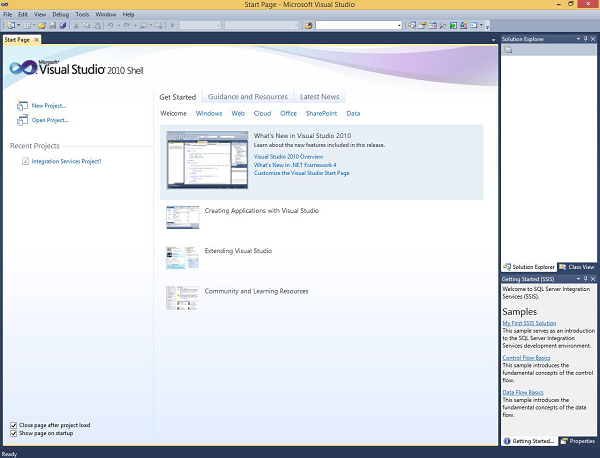
Step 2− 위 스크린 샷의 왼쪽 상단에있는 파일로 이동합니다. 새로 만들기를 클릭하고 프로젝트를 선택합니다. 다음 화면이 열립니다.

Step 3 − 위 화면에서 다음 스크린 샷과 같이 왼쪽 상단의 비즈니스 인텔리전스에서보고 서비스를 선택합니다.

Step 4 − 위 화면에서 보고서 개발 요구 사항에 따라 보고서 서버 프로젝트 마법사 (위저드를 단계별로 안내 함) 또는 보고서 서버 프로젝트 (사용자 지정 설정을 선택하는 데 사용됨)를 선택합니다.
실행 계획은 통계 및 Algebrizer \ processor 트리의 도움으로 쿼리 최적화 프로그램에 의해 생성됩니다. 쿼리 최적화 프로그램의 결과이며 작업 / 요구 사항을 수행 / 수행하는 방법을 알려줍니다.
실행 계획에는 예상 및 실제의 두 가지 실행 계획이 있습니다.
Estimated execution plan 옵티 마이저보기를 나타냅니다.
Actual execution plan 쿼리를 실행 한 항목과 수행 방법을 나타냅니다.
실행 계획은 계획 캐시라는 메모리에 저장되므로 재사용 할 수 있습니다. 최적화 프로그램이 쿼리 실행을위한 병렬 처리를 결정하지 않는 한 각 계획은 한 번 저장됩니다.
SQL Server에서는 그래픽 계획, 텍스트 계획 및 XML 계획의 세 가지 실행 계획 형식을 사용할 수 있습니다.
SHOWPLAN은 실행 계획을 보려는 사용자에게 필요한 권한입니다.
예 1
다음은 예상 실행 계획을 보는 절차입니다.
Step 1− SQL Server 인스턴스에 연결합니다. 이 경우 'TESTINSTANCE'는 다음 스냅 샷에 표시된대로 인스턴스 이름입니다.

Step 2− 위 화면에서 새 쿼리 옵션을 클릭하고 다음 쿼리를 작성합니다. 쿼리를 작성하기 전에 데이터베이스 이름을 선택하십시오. 이 경우 'TestDB'는 데이터베이스 이름입니다.
Select * from StudentTable
Step 3 − 위 화면에서 빨간색 상자로 강조 표시된 기호를 클릭하면 다음 스크린 샷과 같이 예상 실행 계획이 표시됩니다.

Step 4− 위 화면의 빨간색 상자 위의 두 번째 기호 인 테이블 스캔에 마우스를 가져 가면 예상 실행 계획이 자세히 표시됩니다. 다음 스크린 샷이 나타납니다.

예 2
다음은 실제 실행 계획을 보는 절차입니다.
Step 1SQL Server 인스턴스에 연결합니다. 이 경우 'TESTINSTANCE'는 인스턴스 이름입니다.

Step 2− 위 화면에 보이는 New Query 옵션을 클릭하고 다음과 같은 쿼리를 작성합니다. 쿼리를 작성하기 전에 데이터베이스 이름을 선택하십시오. 이 경우 'TestDB'는 데이터베이스 이름입니다.
Select * from StudentTable
Step 3 − 위 화면에서 빨간색 상자로 강조 표시된 기호를 클릭 한 후 쿼리를 실행하면 다음 스크린 샷과 같이 쿼리 결과와 함께 실제 실행 계획이 표시됩니다.

Step 4− 화면의 빨간색 상자 위의 두 번째 기호 인 테이블 스캔에 마우스를 가져 가면 실제 실행 계획이 자세히 표시됩니다. 다음 스크린 샷이 나타납니다.

Step 5 − 위 화면의 좌측 상단에있는 Results를 클릭하면 다음 화면이 나타납니다.

이 서비스는 ETL (데이터 추출, 변환 및로드) 및 관리 작업을 수행하는 데 사용됩니다. BIDS (Business Intelligence Studio ~ 2008 R2) 및 SSDT (2012 년부터 SQL Server 데이터 도구)는 패키지를 개발하기위한 환경입니다.
SSIS 기본 아키텍처
솔루션 (프로젝트 모음) ---> 프로젝트 (패키지 모음) ---> 패키지 (ETL 및 관리 작업을위한 작업 모음)
패키지에서 다음 구성 요소를 사용할 수 있습니다.
- 제어 흐름 (컨테이너 및 작업)
- 데이터 흐름 (소스, 변환, 대상)
- 이벤트 핸들러 (메시지, 이메일 전송)
- 패키지 탐색기 (모든 패키지에 대한 단일보기)
- 매개 변수 (사용자 상호 작용)
다음은 BIDS \ SSDT를 여는 단계입니다.
Step 1− Microsoft SQL Server 프로그램 그룹의 버전에 따라 BIDS \ SSDT를 엽니 다. 다음 화면이 나타납니다.
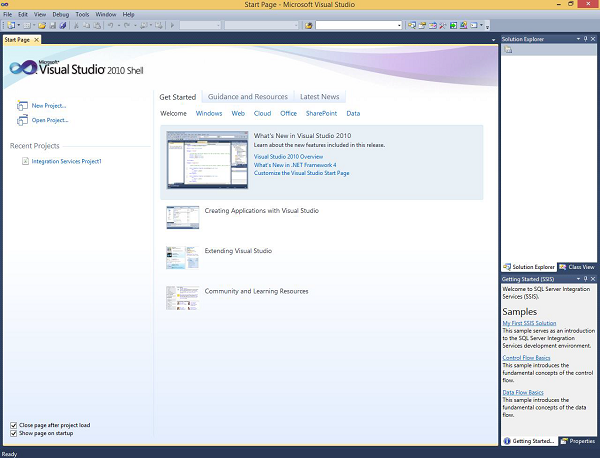
Step 2− 위 화면은 SSDT가 열린 상태입니다. 위 이미지의 왼쪽 상단에있는 파일로 이동하여 새로 만들기를 클릭합니다. 프로젝트를 선택하면 다음 화면이 열립니다.

Step 3 − 위 화면 왼쪽 상단의 Business Intelligence 아래에서 Integration Services를 선택하면 다음 화면이 나타납니다.

Step 4 − 위 화면에서 패키지를 개발 / 생성하기위한 요구 사항에 따라 Integration Services 프로젝트 또는 Integration Services 프로젝트 가져 오기 마법사를 선택합니다.
이 서비스는 방대한 양의 데이터를 분석하고 비즈니스 의사 결정에 적용하는 데 사용됩니다. 또한 2 차원 또는 다차원 비즈니스 모델을 만드는 데 사용됩니다.
SQL Server 2000 버전에서는 MSAS (Microsoft Analysis Services)라고합니다.
SQL Server 2005에서는 SSAS (SQL Server Analysis Services)라고합니다.
모드
기본 모드 (SQL Server 모드)와 공유 지점 모드의 두 가지 모드가 있습니다.
모델
테이블 형식 모델 (팀 및 개인 분석 용)과 다차원 모델 (기업 분석 용)의 두 가지 모델이 있습니다.
BIDS (Business Intelligence Studio ~ 2008 R2) 및 SSDT (2012의 SQL Server 데이터 도구)는 SSAS와 함께 작동하는 환경입니다.
Step 1− Microsoft SQL Server 프로그램 그룹의 버전에 따라 BIDS \ SSDT를 엽니 다. 다음 화면이 나타납니다.

Step 2− 위 화면은 SSDT가 열린 상태입니다. 위 이미지의 왼쪽 상단에있는 파일로 이동하여 새로 만들기를 클릭합니다. 프로젝트를 선택하면 다음 화면이 열립니다.

Step 3− 왼쪽 상단에 보이는 바와 같이 Business Intelligence 아래의 위 화면에서 Analysis Services를 선택합니다. 다음 화면이 나타납니다.

Step 4 − 위 화면에서 분석 서비스를 사용하기위한 요구 사항에 따라 나열된 5 가지 옵션 중 하나를 선택합니다.